Hướng dẫn tạo website bán hàng với các công cụ miễn phí
Theo xu hướng hiện đại hóa hiện nay, việc sở hữu một website bán hàng chuyên nghiệp chính là “cầu nối” hoàn hảo giúp doanh nghiệp có thể tiếp cận khách hàng và tạo ra doanh thu lâu dài. Tuy nhiên với những doanh nghiệp nhỏ thì rất khó để đầu tư nhiều chi phí vào thiết kế – lập trình website . Và chắc rằng bạn muốn tìm các giải pháp tạo website bán hàng miễn phí đúng chứ?
Đừng lo lắng, DT-Web đã tổng hợp cho bạn các công cụ / phần mềm hỗ trợ tạo một trang web bán hàng miễn phí trực quan đẹp trong bài viết này.
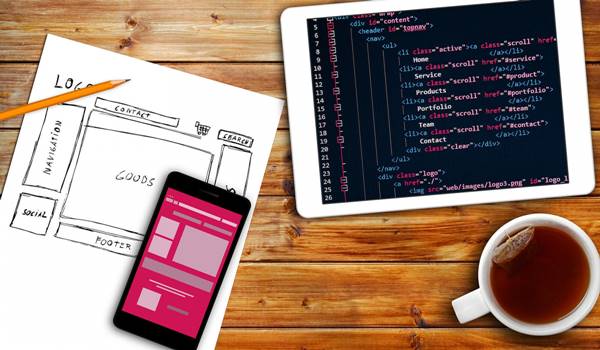
Vì sao bạn nên tạo website bán hàng cho riêng mình?
Một khi bạn đã muốn kinh doanh online, thì việc sở hữu 1 website riêng được xem là bắt buộc trong thời buổi hiện nay. Website mới thật sự là một cửa hàng của bạn trên Internet. Nếu bạn đã quen với bán hàng trên Facebook, Google, Shopee,… thì đó đều là bạn đang xây nhà trên mảnh đất của người khác thôi. Mỗi lần Facebook, Google họ thay đổi bất kỳ thuật toán gì, thì bạn sẽ rất lao đao vì nó ảnh hưởng trực tiếp đến doanh số bán hàng của bạn.
Vì thế việc tạo một website bán hàng của riêng mình là vô cùng cần thiết.
– Website bán hàng giúp bạn không phụ thuộc vào Facebook và Google.
– Website bán hàng giúp bạn có khách hàng miễn phí.
– Website bán hàng giúp khách hàng của bạn dễ xem sản phẩm.
– Website bán hàng giúp bạn chạy quảng cáo hiệu quả hơn.
– Tạo Website bán hàng giúp bạn tăng niềm tin với khách hàng.
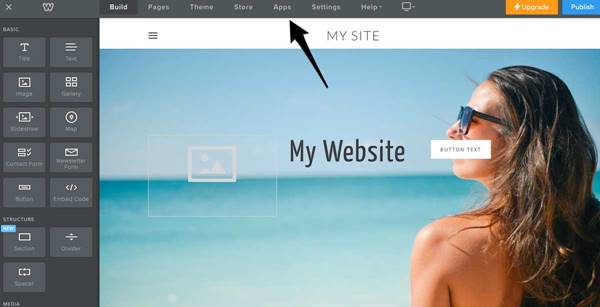
Giới thiệu các công cụ giúp tạo website bán hàng miễn phí cho bạn
Thời đại bán hàng Online lên ngôi, website bán hàng là công cụ đắc lực cho các shop. Không chỉ đơn giản là đem lại doanh thu bán hàng, hơn thế nữa nó còn là “bộ mặt” của các shop. Thể hiện giá trị thương hiệu, cá tính riêng biệt của từng shop. Làm sao để có một website bán hàng với chi phí tiết kiệm nhưng vẫn hiệu quả? Các công cụ tạo website miễn phí dưới đây sẽ giúp bạn.
1: Tạo Website bán hàng miễn phí trên Google Sites
GG Sites thì đây là công cụ tuyệt vời giúp bạn tạo website bán hàng nhanh chóng. Phù hợp với những ai muốn tạo một “ngôi nhà” bán hàng online.
Các bước tạo Website miễn phí bằng Google Sites
Bước 1: Truy cập link sites.google.com/new => Tìm kiếm trình duyệt trang web bạn sử dụng => Nhập địa chỉ Email.
Bước 2: Bắt đầu tạo website bán hàng miễn phí => chọn themes tại mục Start A New Site.
Bước 3: Tại mục Settings => bạn có thể tạo liên kết với Google Search Console và Google Analytics.
Bước 4: Trải nghiệm các tính năng thiết kế trang web hữu ích và dễ sử dụng.
Bước 5: Chọn Publish để hoàn thành.
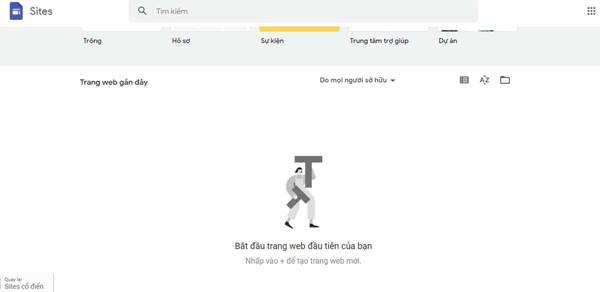
Tạo Website miễn phí để bán hàng trên WordPress
WordPress là một mã nguồn mở cực kỳ phổ biến trên thế giới, với hơn 60 triệu trang web đang hoạt động hiện nay. Việc sử dụng WordPress giúp người dùng có thể cài đặt plugin hay theme cho website. Mang đến hiệu suất hoạt động tốt nhất cả về front-end lẫn back-end.
Đăng ký tạo Website miễn phí bằng WordPress
Bước 1: Cài Hosting và chọn Tên miền
– Cài Hosting: Là một trung gian thứ 3 giúp lưu trữ toàn bộ dung lượng website của bạn và cung cấp ngay khi khách hàng tìm kiếm.
– Tên Miền: Bạn có thể tạo địa chỉ riêng biệt giúp người dùng có thể hình dung “bạn là ai” => ví dụ: shophoalan.vn.
Bước 2: Cài đặt WordPress
Quá trình cài đặt WordPress không hề phức tạp mà cực kỳ nhanh chóng với trình cài đặt tự động.
=> Truy cập vào hostinger.vn => chọn icon Auto Installer => nhập WordPress trên thanh tìm kiếm => click vào phiên bản WordPress mới nhất.
Điền các thông tin cần thiết như:
• URL: Là đường dẫn của trang web WordPress.
• Language: Chọn ngôn ngữ chính cho WordPress.
• Administrator Username: Tên sử dụng để đăng nhập dashboard WordPress.
• Administrator Password: Mật khẩu sử dụng để đăng nhập dashboard WordPress.
• Administrator Email: Địa chỉ Email (nên dùng email phục vụ cho công việc).
• Website Title: Tiêu đề trang web.
• Website Tagline: Câu khẩu hiệu được dùng để miêu tả chủ đề chính của trang web.
=> Nhấn nút Install.
Bước 3: Cài đặt và kích hoạt WooCommerce
Để xây dựng trang bán hàng WordPress chuyên nghiệp, bạn cần cài đặt plugin WooCommerce như sau:
– Đăng nhập vào WordPress theo đường link có dạng: http://tên-miền-của-bạn/wp-admin bằng Username và Password bạn đã tạo.
– Chọn mục Plugins (gói mở rộng) trên thanh menu ở bên trái màn hình => nhấn nút Add new => Nhập WooCommerce trên thanh công cụ tìm kiếm => chọn Plugin WooCommerce => nhấn Install Now để cài đặt => nhấn Active.
Sau khi hoàn thành, sẽ có một thông báo chào mừng gửi đến bạn => nhấn Let’s Go để tích hợp Plugin vào website. Bạn cần điền thông tin bắt buộc vào các mục cơ bản trước khi sử dụng WooCommerce:
– Cài đặt trang: WooCommerce gửi thông báo yêu cầu bạn tạo trang chính: account, cart, shop và checkout => nhấn vào nút Continue.
– Vị trí cửa hàng: Bạn cần cài đặt vị trí cửa hàng, chiều dài sản phẩm, đơn vị sử dụng cho trọng lượng, loại tiền tệ… => nhấn Continue.
– Shipping & Tax: Bạn cài đặt cấu hình giao hàng và thuế => nhấn Continue.
– Thanh toán: Lựa chọn phương thức thanh toán phù hợp => nhấn Continue.
=> Sau khi hoàn tất các mục trên đây => nhấn Create your first product là bạn có thể bắt đầu sử dụng WooCommerce.
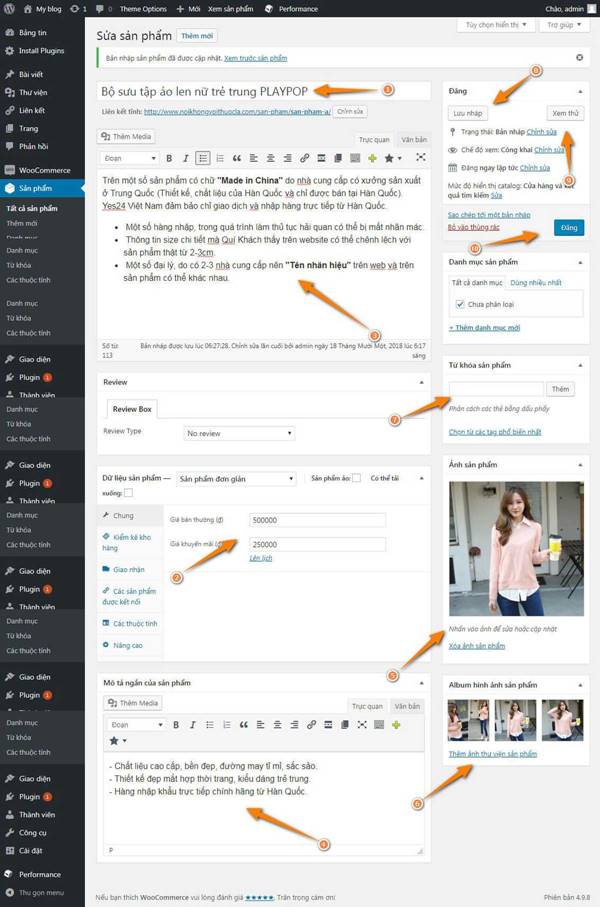
Bước 4: Đưa sản phẩm vào website
Đầu tiên, bạn chọn Products => nhấp vào nút Add Product / Create your first product!
• Product category (Loại sản phẩm): Bạn có thể tìm kiếm và chọn loại sản phẩm phù hợp với lĩnh vực kinh doanh của mình. Đặc biệt, cho phép người dùng tạo nhiều categories trên cùng một trang.
• Attributes (Thuộc tính của sản phẩm): Chất liệu, màu sắc, kích thước – là những thuộc tính quan trọng đối với một sản phẩm. Bạn có thể setup cho từng loại hoặc áp dụng cho tất cả sản phẩm được tải lên.
• Product Types (Tùy chọn về sản phẩm): Một vài tùy chọn sản phẩm phổ biến bạn có thể tham khảo: simple, virtual, grouped, variable,…
Bước 5: Cài đặt giao diện cho website
Trong WooCommerce. Bạn có thể cài đặt mặc định bất kỳ giao diện có sẵn nào của WordPress. Hoặc để giao diện trang ấn tượng và thu hút người dùng truy cập hơn, bạn hãy sử dụng theme đặc biệt được WooCommerce cung cấp.
=> Dù lựa chọn cách nào đi nữa, bạn cần đảm bảo từng trang trong website luôn chỉn chu và đẹp mắt nhất.
Tạo Website bán hàng miễn phí trên WIX
WIX cho phép người dùng dễ dàng tạo một trang web bán hàng chuyên nghiệp miễn phí với các thao tác kéo thả đơn giản. Phần mềm này cung cấp rất nhiều mẫu thiết kế website độc đáo có sẵn, tích hợp nhiều tính năng hiện đại giúp thiết kế và chỉnh sửa giao diện trang nhanh chóng.
Đăng ký tạo Website miễn phí bằng WIX
Bước 1: Đăng ký tài khoản
Truy cập vào link Wix.com => chọn nút Get Started. Hệ thống sẽ hiển thị bảng thông tin => bạn cần đăng ký User và Password.
Bước 2: Cách thức khởi tạo website
Có 2 hình thức bạn có thể chọn:
– Tạo giao diện trang dựa trên template có sẵn: WIX cung cấp hàng trăm mẫu theme đa dạng theo từng hạng mục. Để xem trước, nhấn View => muốn chỉnh sửa thì nhấn Edit.
– Trả lời các câu hỏi để tạo giao diện theo sở thích như: loại hình dịch vụ / sản phẩm, các tính năng muốn có, loại website cần thiết kế… Sau khi hoàn tất, WIX sẽ nhanh chóng tạo một mẫu site cho bạn.
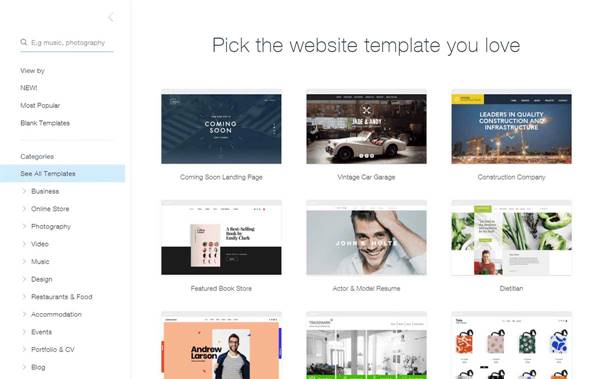
Bước 3: Thiết kế và chỉnh sửa nội dung trang web
Khi chọn được giao diện trang web ưng ý – ngay góc phải màn hình, bạn hãy chọn Edit this site để tiến hành chỉnh sửa. Trong tab thiết kế sẽ có rất nhiều tính năng trợ giúp như: font chữ, màu sắc, thay đổi hình nền… bạn chỉ cần nhấn nút và thực hiện các thao tác kéo thả đơn giản là xong.
Bước 4: Tích hợp ứng dụng của bên thứ ba
Truy cập vào WIX App Market để tích hợp các ứng dụng của bên thứ 3 như: Facebook, Instagram, Google+… Nếu bạn muốn tối ưu hóa trang web => thiết lập tính năng SEO trong phần cài đặt.
Bước 5: Xuất bản website
Sau khi tạo trang web thành công, bạn nhấn nút Publish để website chính thức đi vào hoạt động. Ngoài ra, bạn có thể đặt Tên miền sử dụng dưới dạng username.wix.com/sitename.
Tạm Kết
Với những thông tin và hướng dẫn cụ thể ở trên mong rằng sẽ giúp ích cho bạn trong việc tạo website bán hàng miễn phí cho riêng mình. Chúc các bạn thành công!
TRANGTHIETKEWEB.COM
Địa chỉ:
– Hà Nội: Ngách 99/120/23 Định Công Hạ, Phường Định Công, Quận Hoàng Mai, Hà Nộ
– Nam Định: Hùng Vương, Tp.Nam Định, Tỉnh Nam Định
Website: https://trangthietkeweb.com/
Facebook: https://www.facebook.com/trangthietkewebsieure
Email: dudv82@gmail.com





![[Giải đáp] Chi phí làm web bán hàng hết bao nhiêu?](https://trangthietkeweb.com/wp-content/uploads/2023/03/lam-web-ban-hang-1.jpg)

